

Der er papirstop i udgangen til udbakken i den bagerste bakke eller i bakken til manuel arkføder.
Fjern papirstoppet ved at følge fremgangsmåden herunder.
 Bemærk
BemærkHvis du er nødt til at slukke printeren for at fjerne papirstop under udskrivningen, skal du trykke på knappen FORTSÆT/ANNULLER (RESUME/CANCEL) for at annullere udskriftsjob, før du slukker printeren.
Tryk på knappen Ryd papirstop (Paper Jam Clearing).
Der er papirstop i udgangen til udbakken:
Tryk på knappen Ryd papirstop (Paper Jam Clearing) på siden af udbakken til papir for at indstille udbakken til papir til positionen for rydning af papirstop.

Der er papirstop i bakken til manuel arkføder:
Tryk på knappen Ryd papirstop (Paper Jam Clearing) på siden af bakken til manuel arkføder for at indstille bakken til manuel arkføder til positionen Ryd papirstop.
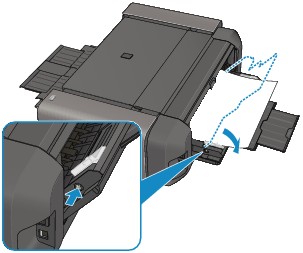
Åbn topdækslet, og træk langsomt det papir ud, der sidder fast, for at fjerne det.
Der er papirstop i udgangen til udbakken eller den bagerste bakke:
Træk langsomt det papir ud, der sidder fast, enten fra udgangen til udbakken eller den bagerste bakke, alt efter hvad der er nemmest.
Når du trækker det papir ud, der sidder fast, fra den bagerste bakke, skal du fjerne de andre ark papir, der er lagt i den bagerste bakke, før du trækker det papir ud, der sidder fast.
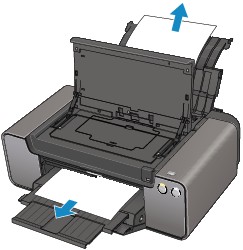
Der er papirstop i bakken til manuel arkføder:

 Bemærk
BemærkHvis du ikke kan trække papiret ud, skal du slukke printeren og tænde den igen. Papiret skubbes muligvis automatisk ud.
Hvis papiret bliver revet i stykker, og der stadig sidder et stykke inde i printeren, skal du slukke printeren, fjerne hoveddækslet og derefter fjerne papiret.
Sørg for ikke at røre komponenterne inden i printeren.
Når du har fjernet al papiret, skal du sætte hoveddækslet på igen, lukke topdækslet og tænde for printeren igen.
Luk topdækslet, og sæt bakken tilbage i den oprindelige position.
Returner udbakken til papir til positionen for papirudgang, eller returner bakken til manuel arkføder til positionen for papirfødning.
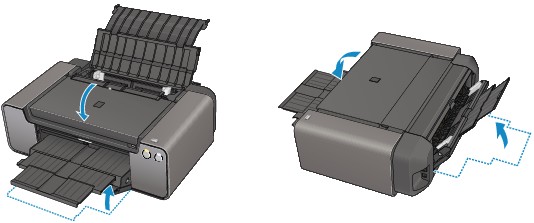
Ilæg papir igen og tryk på knappen FORTSÆT/ANNULLER (RESUME/CANCEL) på printeren.
Hvis du har slukket printeren under trin 2, vil alle job i køen være annulleret. Udskriv igen om nødvendigt.
 Bemærk
BemærkNår du lægger papiret i igen, skal du kontrollere, at du bruger det papir, der passer til udskrivning, og at du ilægger det korrekt.
Det anbefales ikke at bruge andet papir end papir i A5-format til at udskrive dokumenter med fotografier eller grafik. Elles kan udskriften blive krøllet og medføre papirstop.
Hvis du ikke kan fjerne papiret, eller hvis papiret rives itu inden i printeren, eller hvis papirstop-fejlmeddelelsen stadig vises, når papiret er fjernet, skal du kontakte service-centret.
Gå til toppen af siden |